Wenn Sie im Internet surfen, zeichnet Ihr Browser die Adressen jeder Webseite auf, auf die Sie in seinem Verlauf gestoßen sind. Auf diese Weise können Sie vergangene Aktivitäten verfolgen und Websites schnell erneut besuchen.
Der Verlauf eines Browsers kann jedoch Probleme für Ihre Privatsphäre darstellen. Wenn Sie beispielsweise einen Desktop oder ein Mobilgerät mit anderen teilen (oder wenn Sie sich Sorgen machen, dass jemand herumschnüffelt), möchten Sie es möglicherweise löschen. In diesem Artikel erfahren Sie, wie Sie den Browserverlauf in fünf gängigen Browsern löschen – Chrome, Firefox, Edge, Safari und Opera.
Optional können Sie zusätzliche Formen von Browserdaten wie zwischengespeicherte Webinhalte, Website-Cookies und Informationen zum automatischen Ausfüllen löschen, um Ihre Privatsphäre weiter zu schützen.
p>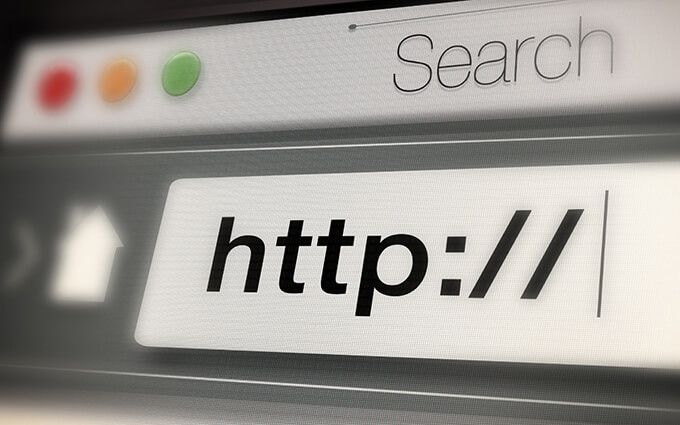
Browserverlauf in Google Chrome löschen
Mit Google Chrome können Sie einzelne Einträge aus dem Browserverlauf über das Bedienfeld Verlauflöschen. Aber wenn Sie alles löschen möchten (oder die Aktivität, die sich auf einen bestimmten Zeitraum bezieht), müssen Sie in die Einstellungen des Browsers gehen.
Wenn Sie Verwenden Sie ein Google-Konto, um Browserdaten zu synchronisieren sind, wird durch das Löschen Ihres Verlaufs auch entfernt von anderen Geräten.
Google Chrome – Windows und Mac
1. Öffnen Sie das Chrome-Menü Mehr(Symbol mit drei Punkten auswählen) in der oberen rechten Ecke des Bildschirms und wählen Sie Einstellungen.
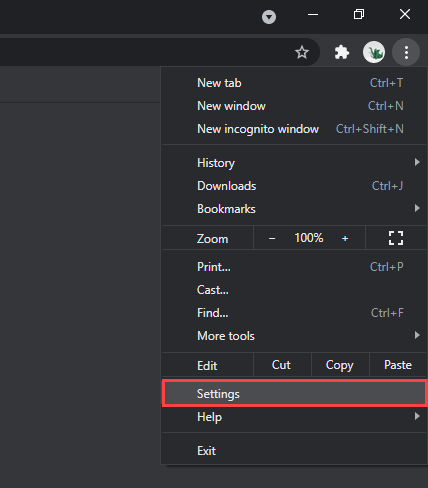
2. Scrollen Sie nach unten zum Abschnitt Datenschutz und Sicherheitund wählen Sie Browserdaten löschenaus.
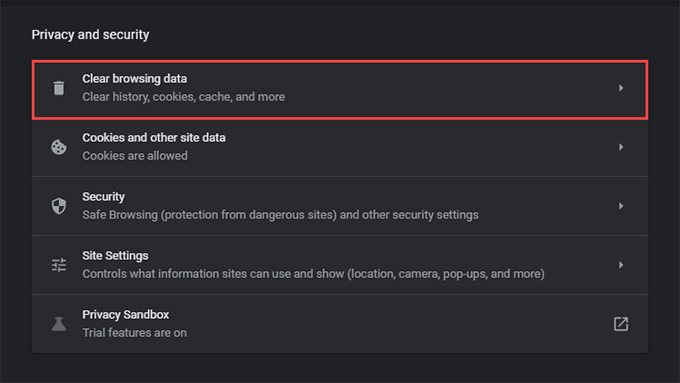
3. Öffnen Sie das Pulldown-Menü neben Zeitraumund wählen Sie eine Zeitdauer aus. Zu den verfügbaren Optionen gehören Letzte Stunde, Letzte 24 Stunden, Letzte 7 Tage, Letzte 4 Wochenund Alle Zeit.
4. Aktivieren Sie das Kontrollkästchen neben Browserverlauf.

Wenn Sie den Cache und die Cookies löschen möchten, wählen Sie Cookies und andere Websitedatenbzw. Bilder und Dateien im Cache. Sie können auch zum Tab Erweitertwechseln, um den Downloadverlauf, Autofill-Daten, Passwörter und mehr zu löschen.
5. Wählen Sie Daten löschen.
Tipp:Sie können auch schneller zum Bildschirm Browserdaten löschengelangen, indem Sie . drücken Umschalt+ Strg+ Löschen(Windows) oder Umschalt+ Befehl+ Löschen (Mac).
Google Chrome – Android und iOS
1. Öffnen Sie das Menü Mehrvon Chrome oben rechts (Android) oder unten rechts (iOS) auf dem Bildschirm. Wählen Sie dann Einstellungen.
2. Tippen Sie auf Verlauf>Browserdaten löschen(Android) oder auf Datenschutz>Browserdaten löschen(iOS).
3. Tippen Sie auf Zeitbereichund geben Sie eine Zeitdauer an, z. B. Gesamtzeit.
4. Wählen Sie Browserverlaufaus.
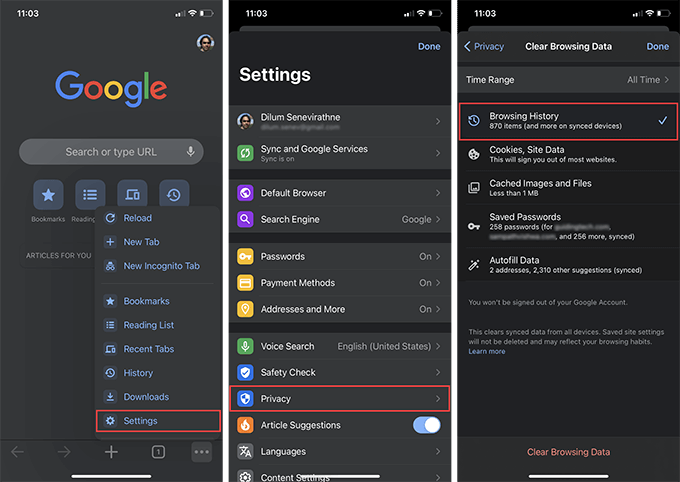
5. Tippen Sie auf Browserdaten löschen.
Tipp:Sie können bis zum Surfen im Inkognito-Modus verhindern, dass Chrome Websites zum Browserverlauf hinzufügt.
Browserverlauf in Mozilla Firefox löschen
In Mozilla Firefox können Sie Ihren Browserverlauf sowohl in den Desktop- als auch in den mobilen Apps löschen, indem Sie kurz in den Optionen- oder Einstellungsbereich wechseln. Wenn Sie Verwenden Sie ein Firefox-Konto, um Ihre Daten zu synchronisieren haben, wird das Löschen Ihres Verlaufs auf einem Gerät auch von anderen Geräten entfernt.
Mozilla Firefox – Windows und Mac
1. Öffnen Sie das FirefoxMenü (wählen Sie das Symbol mit drei gestapelten Linien aus) und wählen Sie Optionen.
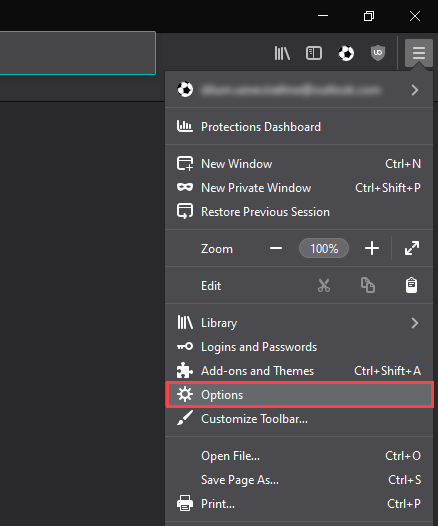
2. Wählen Sie in der Seitenleiste Datenschutz und Sicherheitaus.
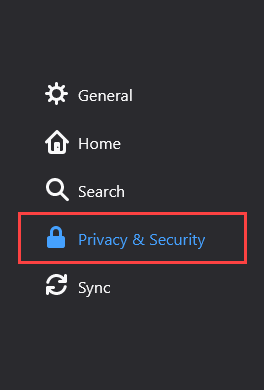
3. Scrollen Sie nach unten zum Abschnitt Verlaufund wählen Sie Verlauf löschenaus.
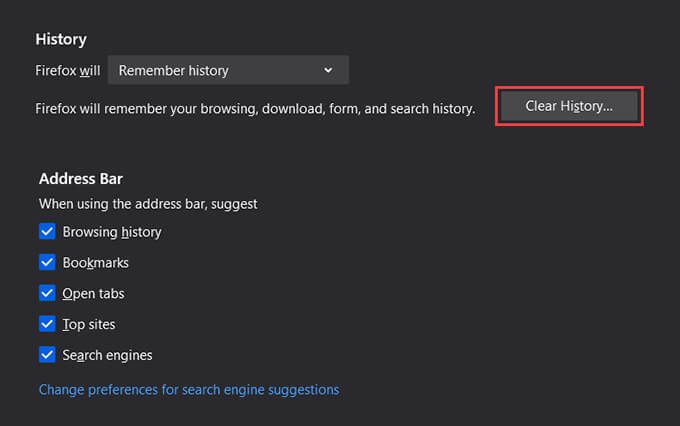
4. Setzen Sie Zeitraum zum Löschenauf Alles. Andere verfügbare Zeiträume sind Letzte Stunde, Letzte zwei Stunden, Letzte vier Stundenund Heute.
5. Aktivieren Sie das Kontrollkästchen neben Browser- und Downloadverlauf.
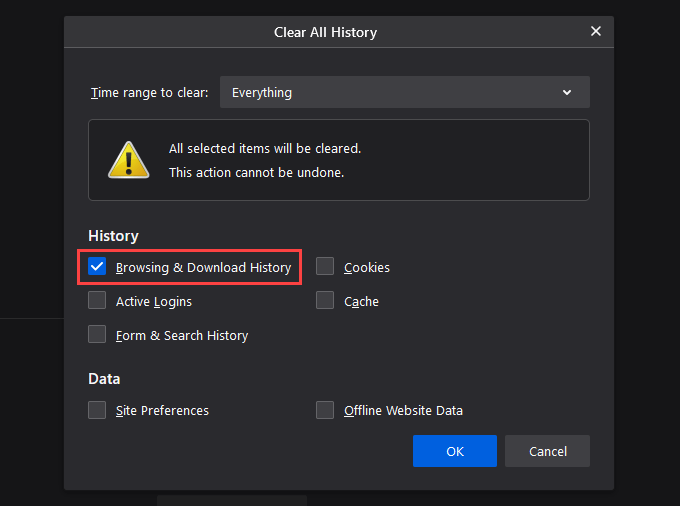
6. Wählen Sie OK.
Mozilla Firefox – Android und iOS
1. Öffnen Sie das FirefoxMenü und tippen Sie auf Einstellungen.
2. Wählen Sie Private Daten löschen(Android) oder Datenverwaltung(iOS).
3. Aktivieren Sie den Schalter neben Browserverlauf.
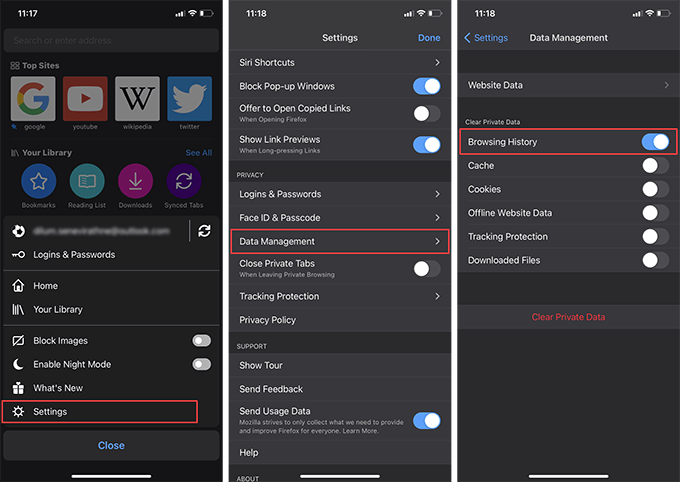
4. Tippen Sie auf Daten löschen(Android) oder Private Daten löschen(iOS).
5. Tippen Sie zum Bestätigen auf OK.
Tipp:In Zukunft können Sie Private Fenster verwenden für Sitzungen auswählen, bei denen Sie Firefox stoppen möchten Aufzeichnung Ihrer Aktivität. Sie können auch Firefox-Fokus auf Ihrem Android- oder iOS-Smartphone installieren, um ein dediziertes privates Surferlebnis zu erhalten.
Browserverlauf in Microsoft Edge löschen
Microsoft Edge bietet umfassenden Schutz gegen Bedrohungen der Privatsphäre online mit integriertes Tracking-Prevention-Modul. Wenn Sie jedoch offline Bedenken haben, sollten Sie zunächst Ihren Browserverlauf löschen.
Microsoft Edge – Windows und Mac
1. Öffnen Sie das EdgeMenü und wählen Sie Einstellungen.
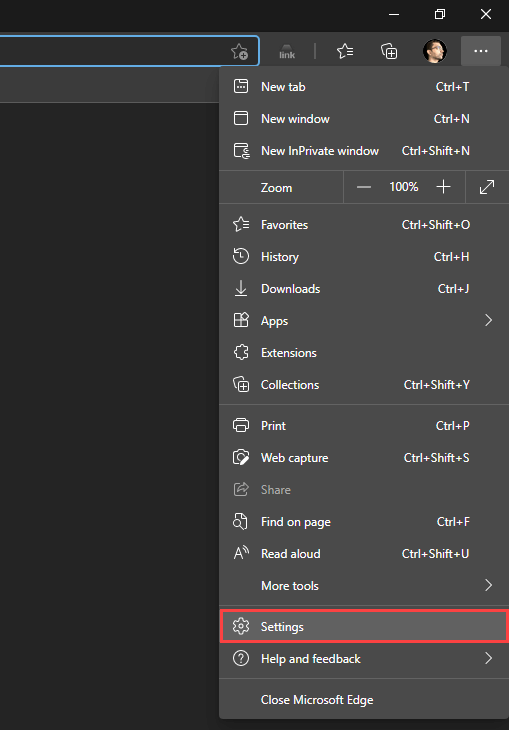
2. Wechseln Sie zum Seiten-Tab Datenschutz, Suche und Dienste.
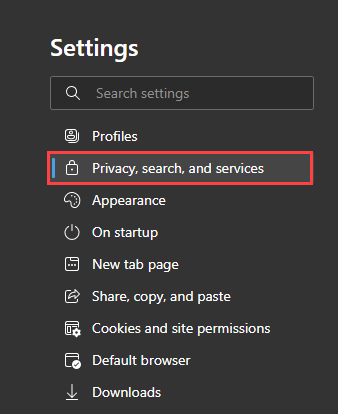
3. Wählen Sie im Abschnitt Browserdaten löschendie Option Zu löschende Elemente auswählenaus.
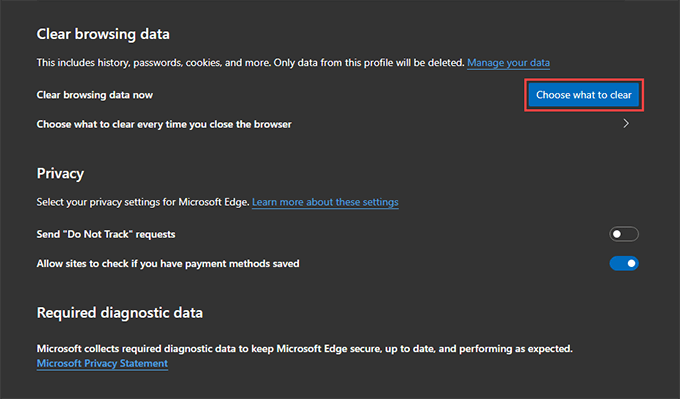
4. Öffnen Sie das Pulldown-Menü unter Zeitraumund wählen Sie einen verfügbaren Zeitraum aus, z. B. Gesamte Zeit.
5. Wählen Sie Browserverlauf.
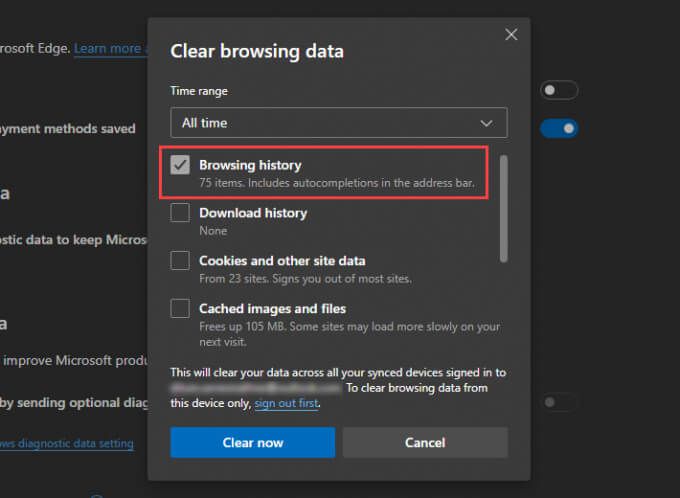
6. Wählen Sie Jetzt löschen.
Microsoft Edge – Android und iOS
1. Öffnen Sie das EdgeMenü (tippen Sie unten auf dem Bildschirm auf das Symbol mit den drei Punkten) und wählen Sie Einstellungenaus.
2. Tippen Sie auf Datenschutz und Sicherheit>Browserdaten löschen.
3. Wählen Sie Browserverlauf.
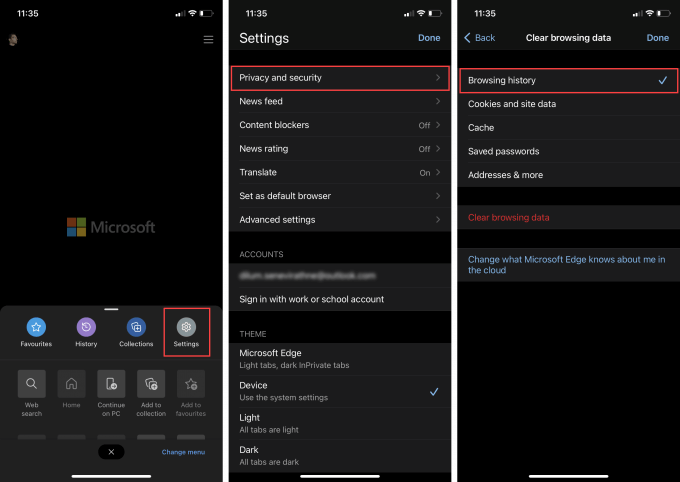
4. Wählen Sie Browserdaten löschenaus.
5. Tippen Sie zum Bestätigen auf Löschen.
Browserverlauf in Apple Safari löschen
Apples native Safari-Browser für den Mac, iPhone und iPad ermöglichen Ihnen Löschen Sie den Browserverlauf einfach. Wenn Sie den Browser jedoch so konfiguriert haben, dass Ihre Daten über Ihre Apple-ID synchronisiert werden, wird der Browserverlauf durch das Löschen des Browserverlaufs auf einem einzelnen Gerät überall gelöscht.
Apple Safari – Mac
1. Halten Sie die Optionstastegedrückt und wählen Sie in der Menüleiste Safariaus. Wählen Sie dann Verlauf löschen, ohne die Browserdaten zu löschen.
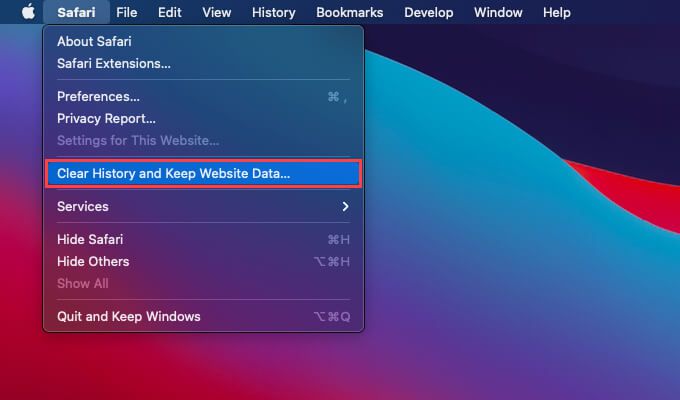
2. Setzen Sie Löschenauf Gesamter Verlaufoder einen anderen geeigneten Zeitraum.
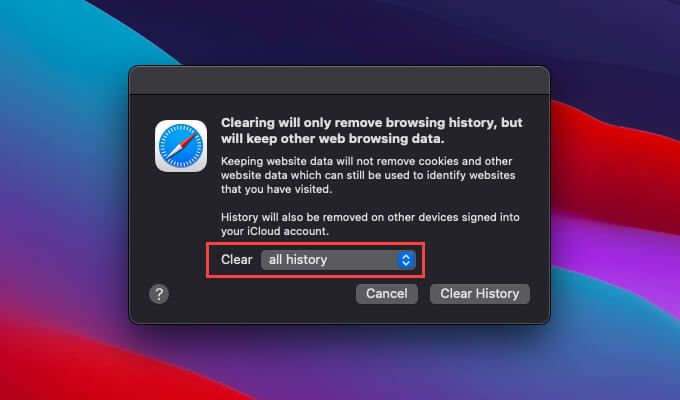
3. Wählen Sie Verlauf löschen.
Tipp:Wenn Sie alle Browserdaten in Safari (einschließlich zwischengespeicherter Daten und Cookies) löschen möchten, öffnen Sie einfach die SafariMenü, ohne die OptionTaste gedrückt zu halten und Verlauf löschenauszuwählen.
Apple Safari – iPhone & iPad
Im Gegensatz zum Mac können Sie Ihren Browserverlauf nur in Safari für iPhone und iPad nicht löschen. Durch das Löschen Ihres Verlaufs werden auch zwischengespeicherte Websitedaten und Cookies entfernt.
1. Tippen Sie auf einem beliebigen Safari-Tab unten (iPhone) oder rechts oben (iPad) auf das Lesezeichen-Symbol.
2. Wechseln Sie zum Tab Verlauf.
3. Tippen Sie auf Löschenund wählen Sie einen Zeitraum aus – Gesamte Zeit, Heute und Gestern, Heuteoder The letzte Stunde.
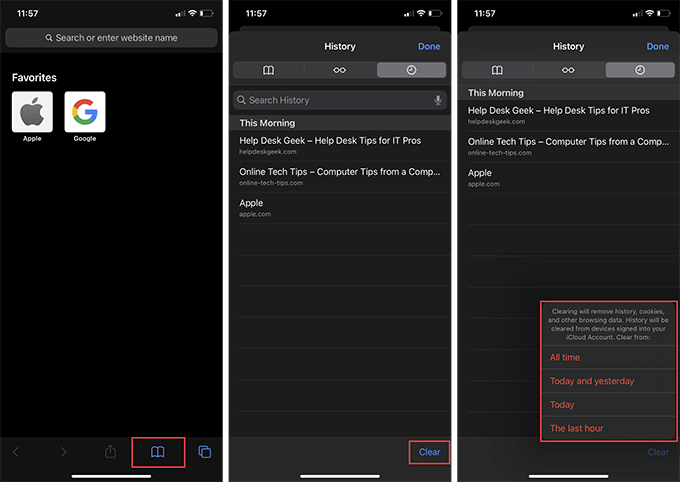
Safari löscht sofort den Verlauf, den Cache und die Cookies, die für den ausgewählten Zeitraum relevant sind.
Browser löschen Verlauf im Opera-Browser
Wenn Sie Opera als Ihren Webbrowser verwenden, können Sie Ihren Browserverlauf löschen, indem Sie auf die Datenschutz- und Sicherheitseinstellungen des Browsers zugreifen.
Opera-Browser — Windows und Mac
1. Öffnen Sie das Opernmenüin der oberen linken Ecke des Bildschirms und wählen Sie Einstellungen.
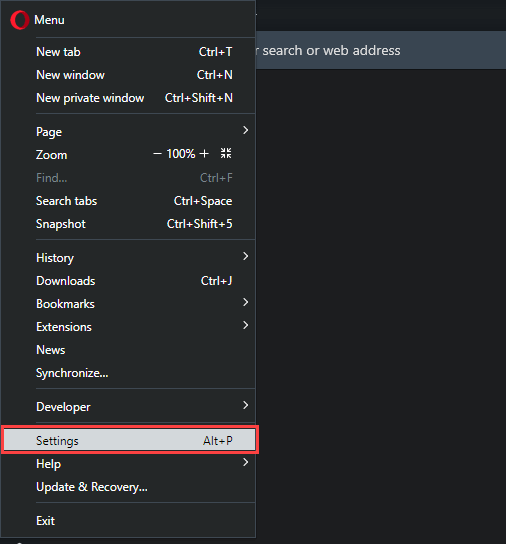
2. Scrollen Sie nach unten zum Abschnitt Datenschutz und Sicherheitund wählen Sie Browserdaten löschenaus.
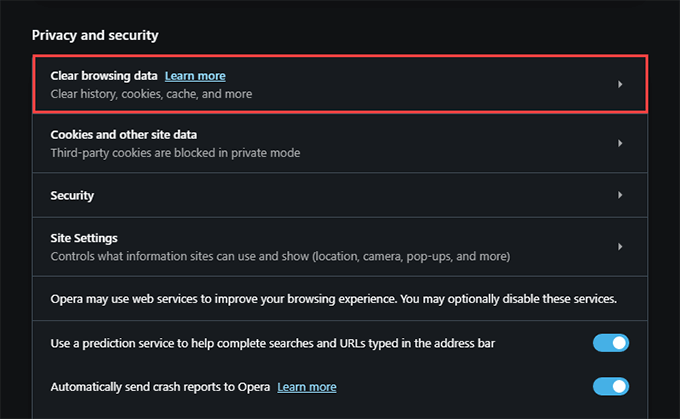
3. Aktivieren Sie das Kontrollkästchen neben Browserverlauf.
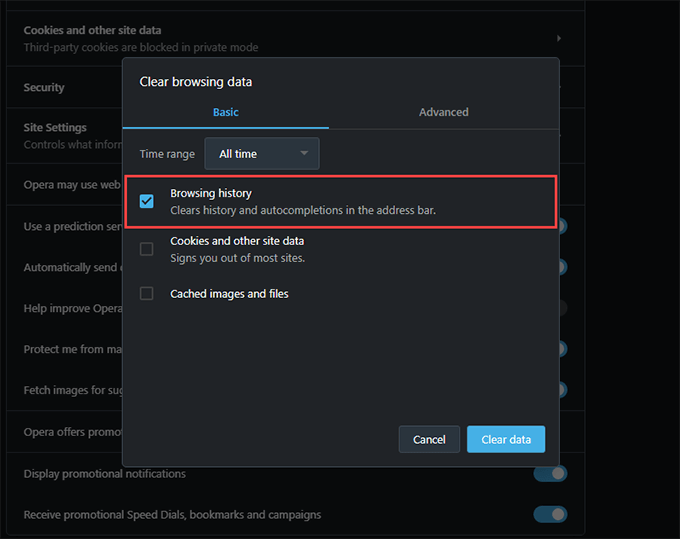
4. Setzen Sie Zeitraumauf Gesamte Zeit.
5. Tippen Sie auf Daten löschen.
Opera-Browser – Android und iOS
1. Öffnen Sie das OperaMenü und tippen Sie auf Einstellungen.
2. Tippen Sie auf Browserdaten löschenund dann auf Browserverlauf.
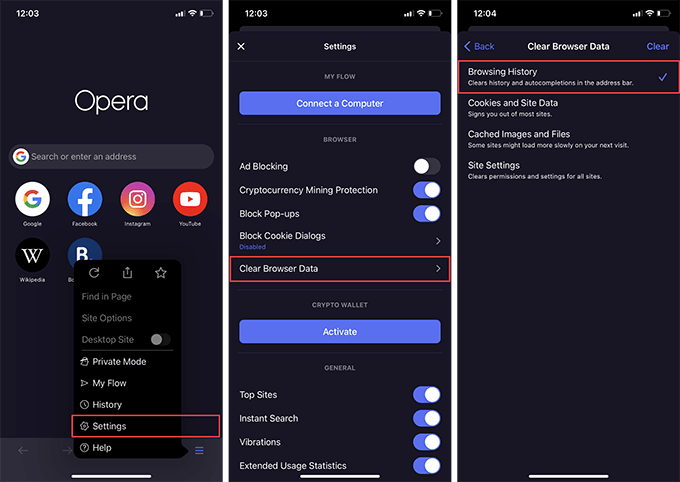
3. Tippen Sie auf Löschen.
Vergessen Sie nicht, privat zu surfen
Das Löschen Ihres Browserverlaufs ist einfach, aber es ist mühsam, dies wiederholt zu tun. Glücklicherweise verfügt jeder große Webbrowser über eine Option zum privaten Surfen. Vergessen Sie also nicht, ihn das nächste Mal zu verwenden, wenn Sie anonym bleiben möchten. Sie können auch Erstellen Sie private Browserverknüpfungen in Chrome, Firefox und Opera verwenden, um Ihre Privatsphäre noch bequemer zu schützen.